Crear un grupo de Facebook, un tutorial para que puedas crear tu propio Grupo de Facebook siguiendo unos sencillos pasos y configurando sus opciones.
Contenido
CREAR UN GRUPO DE FACEBOOK
Desde hace unos años parece que la gran aficion de los usuarios de Facebook por pertenecer a algún grupo de la red social ha caído bastante, ya que hay datos que así lo corroboran. Si hace unos años muchos usuarios se unían a grupos de todo tipo porque el nombre era un cachondeo o ilustraba perfectamente alguna situacion vivida, hoy en día, dentro de la actividad del usuario, sus acciones no se enfocan a la pertenencia a grupos. Puede que mensajes continuados, notificaciones continuas, algún tipo de contenido tipo Spam o algunas otras razones, han llevado a que el uso de los grupos haya ido bajando de forma continuada.
 Aún así, crear un grupo en Facebook es una gran herramienta para mantener el contacto entre amigos, familiares o simplemente un lugar donde personas que comparten algún tipo de interés pueden conocer muchos más detalles sobre ese interés, con personas que quieren saber más sobre ese tema y esperando una interactuacion constante e interesante.
Aún así, crear un grupo en Facebook es una gran herramienta para mantener el contacto entre amigos, familiares o simplemente un lugar donde personas que comparten algún tipo de interés pueden conocer muchos más detalles sobre ese interés, con personas que quieren saber más sobre ese tema y esperando una interactuacion constante e interesante.
Resumiendo, el interés por grupos con nombres rimbombantes ha caído, pero la idea de crear un grupo para conocer a personas con nuestros propios intereses sigue existiendo y de modo muy activo.
Si estás pensando en crear un grupo de Facebook para reunir en él a personas con un mismo interés, personas que son parte de tu vida o simplemente crear un grupo de Facebook para mantener el contacto con amigos que se encuentran en cualquier parte del mundo, este tutorial te va a ser de gran utilidad y puede que sea el comienzo para dar un paso que dote de más actividad e interactuacion tu experiencia en Facebook.
Así que hoy, en mi blog, como crear un grupo de Facebook.
CREAR UN GRUPO DE FACEBOOK
1- Acceso a la opción de Crear un Grupo de Facebook
Para empezar, por supuesto, vamos a la página de inicio de Facebook.

Vamos a la barra superior.
![]()
Pulsamos sobre la flecha que se encuentra en la parte derecha de la barra superior.
![]()
Se abrirá el menú inferior.

Seleccionaremos CREAR GRUPO.

CREAR UN GRUPO DE FACEBOOK
2- Primeros datos para crear un grupo de Facebook
Al pulsar sobre Crear Grupo se abrirá una ventana emergente central.

Incluiremos el NOMBRE DEL GRUPO.

En este caso, el nombre del grupo será PRUEBA CREAR GRUPO DE FACEBOOK.

Seguimos, ahora vamos a añadir miembros al grupo. Ten en cuenta que para crear un grupo debes de incluir, al menos, a un amigo.

Al comenzar a introducir el nombre del usuario en la casilla de MIEMBROS nos aparecerá el nombre y los nombres de otros usuarios que comiencen con las letras introducidas. En este caso, introduzco la letra A y me aparecen mis amigos con la A en sus nombres.
Como en todos mis tutoriales, mantengo los nombres de mis amigos y otros datos de terceras personas pixeladas, tal y como comenté en mi entrada sobre imagen de terceros.

Seleccionamos a nuestro amigo o amigos y les incluimos dentro de los miembros que formarán parte de nuestro grupo. Un detalle sobre la invitacion de amigos cuando vamos a crear un grupo de Facebook. Es preferible que comentes con tus amigos que vas a crear un grupo de Facebook y que les consultes si quieren entrar en ese grupo. Ten en cuenta que son muchos los usuarios, como he comentado al principio, a los que no les gusta pertenecer a grupos, por lo que les puede resultar molesto, no solo que les incluyas sin haberles avisado, también el que comience a recibir notificaciones del resto de miembros. Por ello, ten en cuenta este paso cuando vayas a crear un grupo de Facebook, comienza con buen pie, invita a amigos que sepan que van a formar parte de ese grupo.
En la siguiente imagen verás, aunque pixelado, que he incluido a un amigo como nuevo miembro del grupo.

Y en la parte inferior de esta misma ventana, Facebook me ofrece otras sugerencias de amigos para incluir.
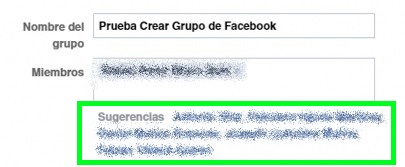
En la misma ventana encontramos la sección de AÑADE ESTE GRUPO A TUS FAVORITOS.

Con esta opción seleccionada, el grupo que vamos a crear se encontrará en la barra lateral izquierda de nuestro Facebook, donde se encuentran nuestro contenido favorito.

Si seleccionamos esta opción para crear un grupo de Facebook, a partir de su creacion, este grupo se encontrará accesible en esta barra lateral izquierda de favoritos.

Siguiendo en la misma ventana, los detalles de privacidad al crear un grupo de Facebook.
Los criterios de privacidad muy sencillos.
PÚBLICO – Cualquiera puede tener acceso a los detalles del grupo y ver sus publicaciones.
CERRADO – El grupo puede ser encontrado, ver quién pertenece a él, pero no podrá ver lo que se publica.
SECRETO – Solo los miembros del grupo lo pueden encontrar y ver las publicaciones.

Una vez seleccionadas todas estas opciones, solo tendremos que pulsar sobre CREAR en esta misma ventana.

Se abrirá una nueva ventana emergente central donde podemos seleccionar un icono representativo del grupo.

Podemos omitir este paso para crear un grupo de Facebook, no incluyendo ningún icono, pulsando sobre OMITIR.

O seleccionar uno y pulsar sobre ACEPTAR.

Y una vez hecho esto, ya hemos dado el último paso para crear un grupo de Facebook y ya estaremos en la página de inicio del mismo.

CREAR UN GRUPO DE FACEBOOK
3- Detalles de nuestro grupo de Facebook
Ahora vamos a gestionar los detalles de nuestro grupo con estos primeros pasos.
En primer lugar vamos a elegir una imagen que ilustre el perfil de nuestro grupo.

Al crear un grupo de Facebook podemos hacer 2 cosas, subir una fotografía que ilustre el grupo o elegir una de las nuestras, las de nuestro perfil, las del perfil de la persona que ha dado los pasos para crear un grupo de Facebook.
Así que si no tienes una foto preparada para subir, pulsa sobre ELEGIR FOTO.

Y selecciona ELEGIR UNA DE MIS FOTOS.

Esto hará que se abra una ventana donde podrás elegir una de las fotografías de tu perfil para ilustrar la página del grupo.

Ahora vamos a la sección inferior de cabecera, a los detalles que podemos configurar desde esta parte de nuestro grupo.

Si pulsamos sobre el boton ERES MIEMBRO, nos aparecen 2 opciones, DEJAR DE SEGUIR AL GRUPO, lo que hará que no nos lleguen más notificaciones del mismo, y la opción ABANDONAR EL GRUPO, para que abandonemos el grupo. Acabamos de crear un grupo de Facebook, no creo que quieras ya dejarlo, así que por ahora no vamos a utilizar ninguna de estas 2 opciones pero te mostraré su uso más adelante.

Ahora vamos al boton de NOTIFICACIONES y pulsaremos sobre el boton con 3 puntos horizontales.

Con lo que se abrirá un menú inferior con muchos detalles para configurar nuestro grupo de Facebook.

En primer lugar, AÑADIR PERSONAS, sencillo, se abrirá una ventana, como la que vimos en los pasos anteriores al crear un grupo de Facebook, donde seleccionar personas para que formen parte de nuestro grupo.
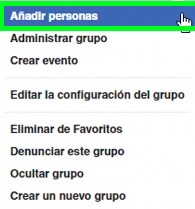
Seguimos con ADMINISTRAR GRUPO.

Lo que nos llevará a una nueva ventana donde administrar algunos de los detalles del grupo.
Añadir una descripcion, añadir un icono, añadir una foto de portada, cosas que no hemos ido haciendo en los pasos anteriores al crear un grupo de Facebook, pero que haremos en un paso posterior para que lo veas de un modo más sencillo.

Pasamos a la opción de CREAR EVENTO. Un punto sencillo al gestionar estas opciones, ya que se trata de la opción para crear algún tipo de evento dentro de nuestro grupo.

Y ahora vamos a EDITAR LA CONFIGURACIÓN DEL GRUPO. Pulsando sobre esta opción iremos a una nueva página donde vamos a configurar los detalles del grupo.

CREAR UN GRUPO DE FACEBOOK
4- Editar la configuración del grupo
Al crear un grupo de Facebook incluimos muchos detalles, si no hemos incluido alguno en los pasos anteriores, siempre podemos hacerlo desde esta opcion. Al pulsar sobre EDITAR LA CONFIGURACIÓN DEL GRUPO, accedemos a la página para editar todos esos detalles.

En este caso, en la parte superior, verás el detalle del NOMBRE DEL GRUPO con el icono que he elegido al principio, el libro. Este detalle no vamos a tocarlo ya que ya lo hemos definido, aunque ya sabes que si en los primeros pasos al crear un grupo de Facebook no has seleccionado este detalle, siempre podrás seleccionarlo o modificarlo desde aquí.
Así que vamos a seleccionar ELEGIR UN TIPO DE GRUPO.

Lo que nos abrirá una ventana central donde tendremos muchas opciones para elegir el tipo de grupo.

Seleccionamos un tipo de grupo, pulsamos sobre CONFIRMAR y volveremos a la página anterior.

En los pasos anteriores al crear un grupo de Facebook ya elegimos la privacidad de nuestro grupo, pero en esta ventana podemos volver a seleccionar esta privacidad.

Seguimos ahora con la APROBACIÓN DE SOLICITUDES DE MIEMBROS. Ten en cuenta que si al crear un grupo de Facebook has seleccionado que el grupo sea Secreto, solo tú y los miembros del grupo podrán incluir nuevos miembros, en el caso que hayas seleccionado otros tipos de privacidad, con esta opción podrás elegir si eres tú, como creador y administrador del grupo, podrás aprobar nuevos miembros en el grupo.

La primera opcion, Cualquier miembro del grupo puede añadir y aprobar otros miembros.
La segunda opcion, Cualquier miembro puede añadir a otros miembros, pero tú, como creador y administrador, o las personas que has nombrado administradores del grupo al crear un grupo de Facebook, deberéis de aprobar la inclusion de estos nuevos miembros.

Ahora otra nueva opción al crear un grupo de Facebook, darle una direccion al grupo.

En esta ventana podremos seleccionar una direccion para nuestro grupo. Si te soy sincero, es algo con muy poco uso, ya que no se suelen remitir mensajes a grupos mediante esta opcion. Si el grupo es secreto, nadie enviará mensajes porque para ellos, no existe, y si es público pueden contactar directamente con cualquier usuario del mismo.

En cualquier caso, si lo crees conveniente, ahí lo tienes y puedes seleccionar una direccion web al crear un grupo de Facebook.

Ahora pasamos a la descripcion, donde podrás incluir los detalles de tu grupo al crear un grupo de Facebook.

Después, puedes incluir etiquetas a tu grupo para que estas etiquetas ayuden a que alguien encuentre el grupo. Como en los pasos anteriores al crear un grupo de Facebook, si tu grupo es secreto, no es necesario que incluyas ningún tipo de etiqueta ya que no será encontrado.

Si es público y quieres tener nuevos miembros, incluye etiquetas que tengas que ver con el grupo, en este caso, como ejemplo, he incluido 2 etiquetas, Futsal y Ajedrez, para que personas con esos intereses puedan encontrar el grupo y unirse al mismo.

Para configurar quién puede publicar en tu grupo, una nueva seccion.
En ella, puedes elegir si todos los miembros del grupo pueden publicar o solo los administradores pueden publicar.
Por supuesto, un buen detalle a configurar al crear un grupo de Facebook, lo abres totalmente a la colaboracion de todos los miembros o solo los administradores publican. Si lo que pretendes es que la interactuacion sea máxima, selecciona que todos los miembros puedan publicar.

Por último, si en el anterior paso has seleccionado cualquiera de las 2 opciones, aún tienes una opción para seguir teniendo el control total al crear un grupo de Facebook, puedes seleccionar esta opción para aprobar las publicaciones, TODAS LAS PUBLICACIONES DEL GRUPO DEBEN SER APROBADAS POR UN ADMINISTRADOR, con lo que otros pueden publicar, pero si seleccionas esta opcion, esas publicaciones no serán visibles hasta que tú las apruebes.

Una vez configuradas todas estas opciones, solo tendrás que pulsar sobre GUARDAR, en la parte inferior de esta página de configuración al crear un grupo de Facebook.

Y con este último detalle de guardado, ya tenemos creado y configurado todos los detalles al crear un grupo de Facebook.
Espero que te sea de utilidad y puedas crear muchos grupos de Facebook para compartir con amigos, familiares o personas con tus mismos intereses, ten en cuenta, que tener un grupo, dándole un buen uso, puedes tener una red social dentro de otra red social.
Como siempre, un millón de gracias por leerme y que tengas un feliz día.
MIS RECOMENDACIONES PARA HOY
Palma Blanca de Bodegas Faelo
Kris Menace & Lifelike – Discopolis

Fran Bravo Gestión de Presencia en Internet
Gestión de Blogs
Comunicación
Redes Sociales
Creación y Optimización de contenido
Marketing Online
Social Media
Community Manager
Presencia Internet
638496945
Villena
Alicante
#?Gestion? ?#?Presencia? ?#?Internet? ?#?Social?media #Social #Media #Community? #Manager #Blogs ?#?Blogger? ?#Marketing #Online #?Villena? ?#?Alicante?








